Schnell Bilder in Gleichungen in Word umwandeln
Kutools für Word
Wenn Sie Gleichungen bearbeiten müssen, die mit dem Hilfsprogramm „Gleichungen in Bilder umwandeln“ von Kutools für Word in Bilder konvertiert wurden, müssen Sie diese Bilder zuerst zurück in Gleichungen umwandeln. Das Hilfsprogramm „Bilder in Gleichungen umwandeln“ von Kutools für Word kann schnell Bilder, die durch das Hilfsprogramm „Gleichungen in Bilder umwandeln“ erstellt wurden, wieder in Gleichungen in Word umwandeln.
Alle Bilder in einem gesamten Dokument in Gleichungen umwandeln
Alle Bilder in einem Teil des Dokuments in Gleichungen umwandeln
Empfohlene Produktivitätstools für Word
Kutools für Word: Integration von KI 🤖, über 100 erweiterte Funktionen sparen 50 % Ihrer Dokumentbearbeitungszeit. Kostenloser Download
Office Tab: Einführung von browserähnlichen Tabs in Word (und andere Office-Tools), die die Navigation zwischen mehreren Dokumenten vereinfachen. Kostenloser Download
Klicken Sie auf Kutools > Konvertieren > Bilder in Gleichungen umwandeln. Siehe Screenshot:

Hinweis: Diese Funktion ist in Word 2013 nicht verfügbar.
Alle Bilder in einem gesamten Dokument in Gleichungen umwandeln
Wenn Sie alle Bilder in einem Dokument wie im folgenden Screenshot gezeigt in Gleichungen umwandeln möchten, können Sie dies wie folgt tun:

1. Platzieren Sie den Cursor außerhalb einer Gleichung und wenden Sie das Hilfsprogramm an, indem Sie auf Kutools> Konvertieren > Bilder in Gleichungen umwandeln klicken. Klicken Sie dann auf die Schaltfläche Ja, um die Konvertierung zu starten.

2. Sie sehen die Ergebnisse wie in den folgenden Screenshots gezeigt:
 |  |
Alle Bilder in einem Teil des Dokuments in Gleichungen umwandeln
Wenn Sie nur alle Bilder in einem Teil des Dokuments in Gleichungen umwandeln möchten, können Sie dies wie folgt tun:
1. Markieren und wählen Sie einen Teil des Dokuments, in dem Sie alle Bilder in Gleichungen umwandeln möchten. Wenden Sie dann das Hilfsprogramm an, indem Sie auf Kutools> Konvertieren > Bilder in Gleichungen umwandeln klicken.

2. Sie werden die Ergebnisse wie in den Screenshots gezeigt sehen:
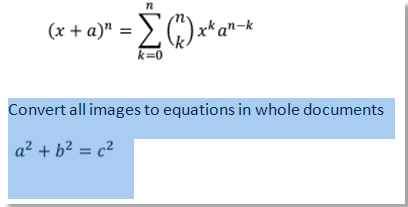 | 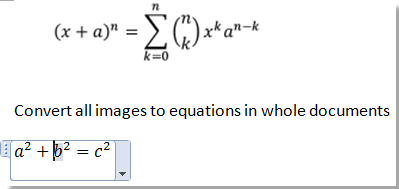 |
Die besten Produktivitätstools für das Büro
Kutools für Word – Verbessern Sie Ihr Word-Erlebnis mit über 100 bemerkenswerten Funktionen!
🤖 Kutools AI Features: KI-Assistent / Echtzeit-Assistent / Super Polieren (Format beibehalten) / Super Übersetzen (Format beibehalten) / KI-Redaktion / KI Korrekturlesen ...
📘 Dokumenten-Beherrschung: Seiten teilen / Dokumente zusammenführen / Auswahl in verschiedene Formate exportieren (PDF/TXT/DOC/HTML...) / Stapelweise Konvertierung ins PDF ...
✏ Inhaltsbearbeitung: Stapelweise Suchen und Ersetzen in mehreren Dateien / Alle Bilder skalieren / Tabellenzeilen und -spalten transponieren / Tabelle in Text umwandeln ...
🧹 Müheloses Aufräumen: Entfernen Sie zusätzliche Leerzeichen / Abschnittsumbrüche / Textfelder / Hyperlinks. Für weitere Entfernungstools besuchen Sie die Gruppe Entfernen ...
➕ Kreative Einfügungen: Tausender-Trennzeichen einfügen / Kontrollkästchen / Optionsfelder / QR-Code / Barcode / mehrere Bilder – entdecken Sie mehr in der Gruppe Einfügen ...
🔍 Präzise Auswahl: Wählen Sie gezielt einzelne Seiten / Tabellen / Formen / Überschriftenabsätze aus und verbessern Sie Ihre Navigation mit weiteren Auswahl funktionen ...
⭐ Stern-Extras: Navigieren Sie zu beliebigen Standorten / Automatisches Einfügen von wiederkehrendem Text / Umschalten zwischen Dokumentenfenstern /11 Konvertierungswerkzeuge ...

Die besten Produktivitätstools für das Büro
Kutools für Word – 100+ Tools für Word
- 🤖 Kutools AI Features: KI-Assistent / Echtzeit-Assistent / Super Polieren / Super Übersetzen / KI-Redaktion / KI Korrekturlesen
- 📘 Dokumenten-Beherrschung: Seiten teilen / Dokumente zusammenführen / Stapelweise Konvertierung ins PDF
- ✏ Inhaltsbearbeitung: Stapelweise Suchen und Ersetzen / Alle Bilder skalieren
- 🧹 Müheloses Aufräumen: Zusätzliche Leerzeichen entfernen / Abschnittsumbrüche entfernen
- ➕ Kreative Einfügungen: Tausender-Trennzeichen einfügen / Kontrollkästchen einfügen / QR-Codes erstellen